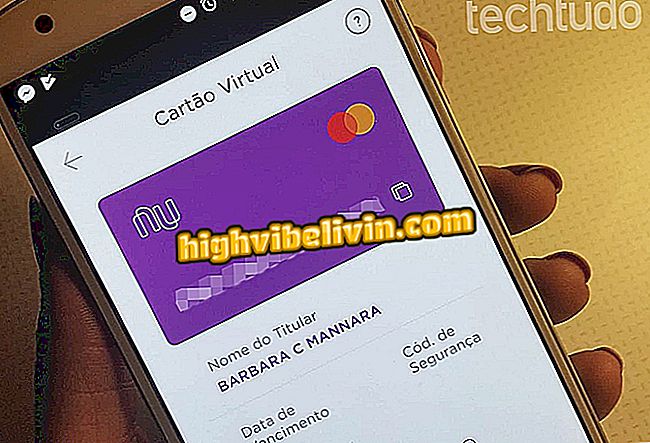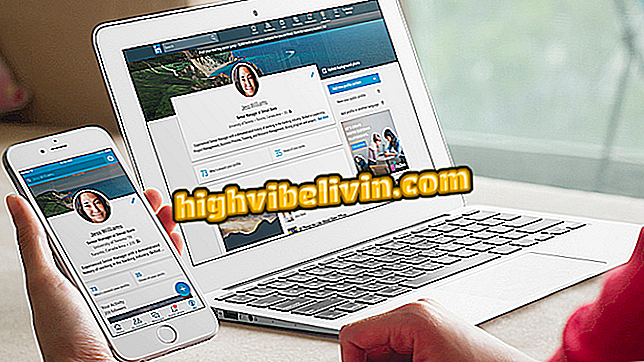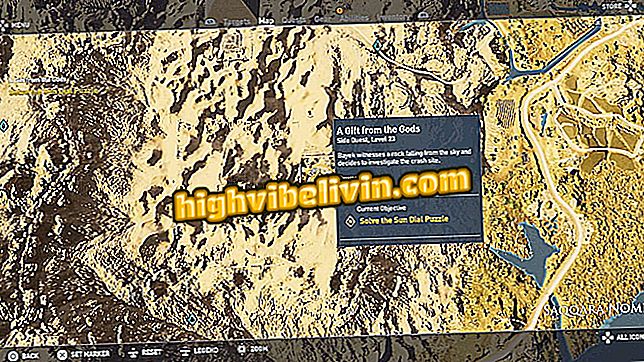Как изменить IP-адрес маршрутизатора TP-Link
Вы можете изменить номер IP (интернет-протокола) маршрутизаторов TP-Link. Практика необходима в ситуациях, когда пользователь хочет установить более одного маршрутизатора в одной сети, поскольку это позволяет избежать конфликта между устройствами. Изменение также служит, например, дополнительной мерой безопасности для домашней сети и может решить проблемы с подключением.
Хотите купить сотовый телефон, телевизор и другие товары со скидкой? Знать сравнение
Смена адреса проста, и любой, кто имеет доступ к странице конфигурации устройства, может выполнить процедуру. В следующем руководстве вы узнаете, как изменить IP-адрес маршрутизаторов TP-Link. Важно подчеркнуть, что шаг за шагом это было сделано в модели TL-WR840N, но это справедливо и для других устройств марки.
Компания использует Wi-Fi и маршрутизаторы, чтобы даже обнаружить дыхание; понимать

Узнайте, как изменить IP-адрес маршрутизаторов TP-Link
Прежде чем продолжить, вы должны подключить компьютер через сетевой кабель (Ethernet) к одному из портов LAN маршрутизатора. Обычно эти порты желтого цвета позади устройства.

Подключите компьютер к маршрутизатору TP-Link
Шаг 1. Откройте выбранный вами интернет-браузер (Google Chrome, Mozilla Firefox или другие), введите в адресной строке IP-адрес по умолчанию «192.168.0.1» без кавычек и нажмите Enter. Если введенный вами адрес не работает, прочитайте этот другой учебник или посмотрите видео ниже, чтобы узнать правильный номер IP вашего маршрутизатора;

Узнайте, как найти IP-адрес маршрутизатора
Шаг 2. Откроется экран аутентификации для доступа к странице конфигурации маршрутизатора. Пароль пользователя и устройства по умолчанию обычно «admin», без кавычек. Не забудьте нажать кнопку «Войти» для входа в систему;

Страница входа в панель настроек маршрутизатора TP-Link
Шаг 3. Теперь нажмите на боковое меню «Сеть», а затем на подменю «LAN»;

Страница настроек маршрутизатора TP-Link
Шаг 4. В поле «IP-адрес» введите новый IP-номер (например, 192.168.1.1) и нажмите кнопку «Сохранить», чтобы зарегистрировать изменение во встроенном программном обеспечении маршрутизатора. На этой же странице вы можете проверить MAC-адрес устройства, а также изменить маску подсети, также известную как маска подсети, которая позволяет разделить конкретную сеть на более мелкие подсети;

Изменение IP-адреса маршрутизатора TP-Link
Готов! После сохранения изменений ваш маршрутизатор перезагрузится, и новый IP-адрес вступит в силу.
Какой самый лучший роутер? Комментарий на форуме